En ocasiones, es necesario conocer el historial de inicio y apagado de un equipo con Windows 10 o Windows 11 para solucionar problemas, administrar el tiempo de uso del equipo o de algún usuario o cualquier otra razón técnica o administrativa. Microsoft proporciona herramientas en el propio sistema operativo que te dicen exactamente cuándo se ha encendido y apagado el PC.
La mayoría de los usuarios del sistema operativo de Microsoft conocen buena parte de las funciones más habituales utilizadas de este software. Pero hay que tener en consideración que al mismo tiempo el sistema operativo ofrece una buena cantidad de herramientas más avanzadas que serán de utilidad para los más expertos. Del mismo modo los usuarios de a pie podrán sacar provecho de estas en determinadas circunstancias específicas, como es el caso que nos ocupa en estos instantes. En concreto nos vamos a centrar en el uso del visor de eventos para determinar cuánto tiempo lleva encendido nuestro equipo.
Esto es algo que podrá ser de mucha utilidad para diversas tareas pues sencillamente a título informativo. Sea como sea el proceso es bastante sencillo y asequible para la mayoría, tal y como os vamos a mostrar.
El Visor de eventos de Windows es una herramienta que permite al administrador del equipo consultar toda la actividad relacionada con el equipo. Es un servicio central del sistema operativo que para cada evento registra una entrada. Esto resulta muy útil cuándo tienes que solucionar algún tipo de problema o cuando quieres controlar el uso de uno o varios usuarios del equipo, ya sea por temas laborales o familiares.
Qué es el visor de eventos de Windows
Antes de nada, veamos qué es en realidad la función que vamos a usar en este caso y que está integrada en el propio sistema operativo. Para que nos hagamos una idea aproximada, os diremos que el visor de eventos de Windows es una función no muy conocida pero que en ocasiones nos puede ser de mucha ayuda. En realidad, se trata de una ventana que no permite visualizar toda actividad que sucede en el ordenador de manera agrupada. Aquí entran en juegos elementos tales como las notificaciones del sistema, además de los errores que se pueden registrar en el mismo.
No tenemos más que echar un vistazo a todas las entradas que podemos ver en pantalla relacionadas con este Visor de eventos, para hacernos una idea aproximada de los complejos procesos que Windows lleva a cabo constantemente en segundo plano. Esto es algo que en la mayoría de las ocasiones es totalmente transparente para el usuario final. Sin embargo, en determinadas ocasiones y especialmente indicado para los administradores del equipo, todo lo que aquí se almacena será de enorme utilidad para múltiples tareas y consultas.
Uno de los puntos más importantes de esto que os hablamos, es que cada vez que algo sucede en Windows, esto crea un registro de esa actividad en concreto. De ahí precisamente la enorme cantidad de entradas que veremos en el listado de esta ventana en concreto. Como no podía ser de otro modo, también se incluye algo tan importante como son el arranque y el apagado del equipo. Al mismo tiempo puede ser muy útil cuando se presenta un error, ya que este visor de eventos nos da a conocer su existencia y podremos saber la razón de ser del mismo para resolverlo.
Los eventos se registran con diferentes códigos; el ID 1 hace referencia a cuando el equipo salió del modo suspensión, el ID 12 cuando se inició el equipo, el ID 13 cuando se apagó y el ID 42 cuando entró en estado de suspensión. En base a esto, vamos a ver cómo consultar la hora exacta de encendido y apagado del equipo.
Buscar el evento de encendido o apagado
En primer lugar, hay que acceder al Visor de eventos mediante las Herramientas administrativas de Windows o mediante el código eventvwr en Ejecutar (tecla Windows + R). Para llegar a los eventos relacionados con el sistema se navega por el panel izquierdo, pasando por las carpetas Registros de Windows y Sistema.
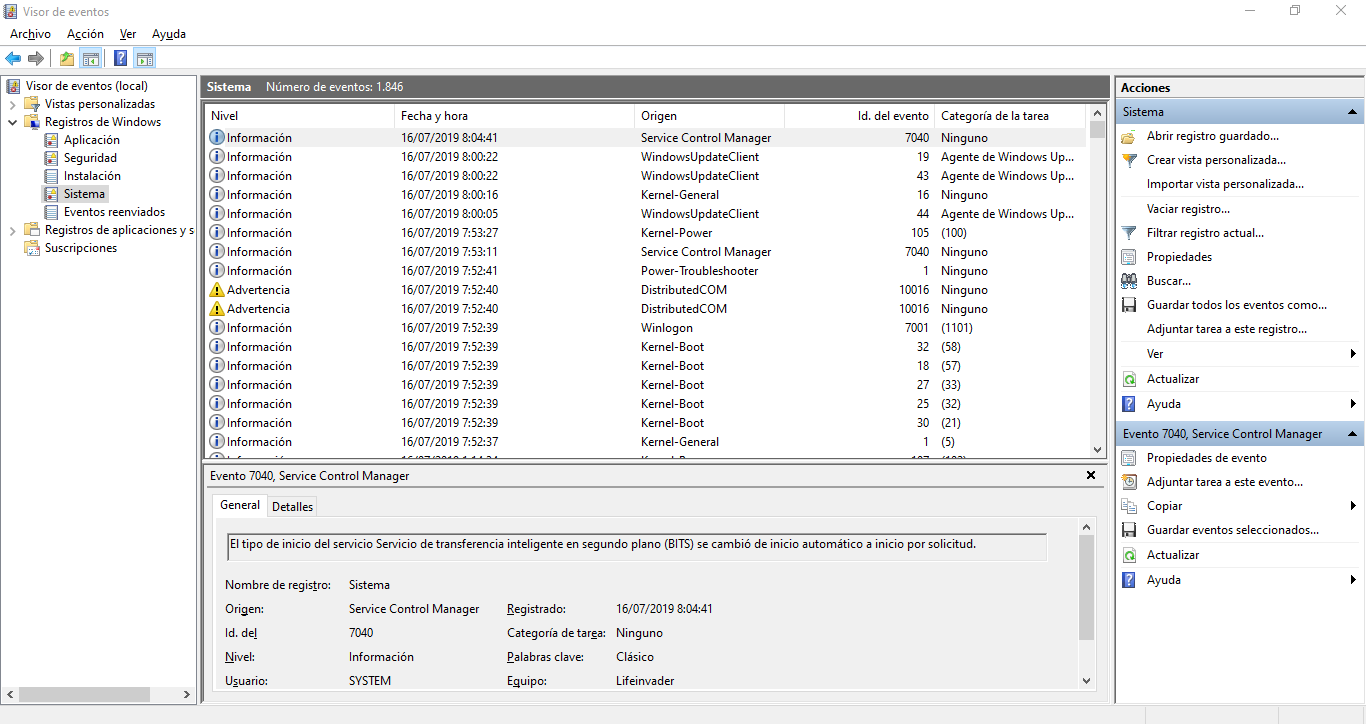
En el panel central aparecen los eventos que ocurrieron en Windows ordenados por fecha y hora. En el panel derecho aparecen opciones relacionadas con filtros para limitar los eventos aparecidos en pantalla. Al hacer click en Filtrar registro actual aparecerá una nueva ventana dónde se podrá indicar el ID de los eventos que se desea ver. En este caso, los ID 1, 12, 13 y 42. Estos números se colocarán en la casilla correspondiente separados por comas.
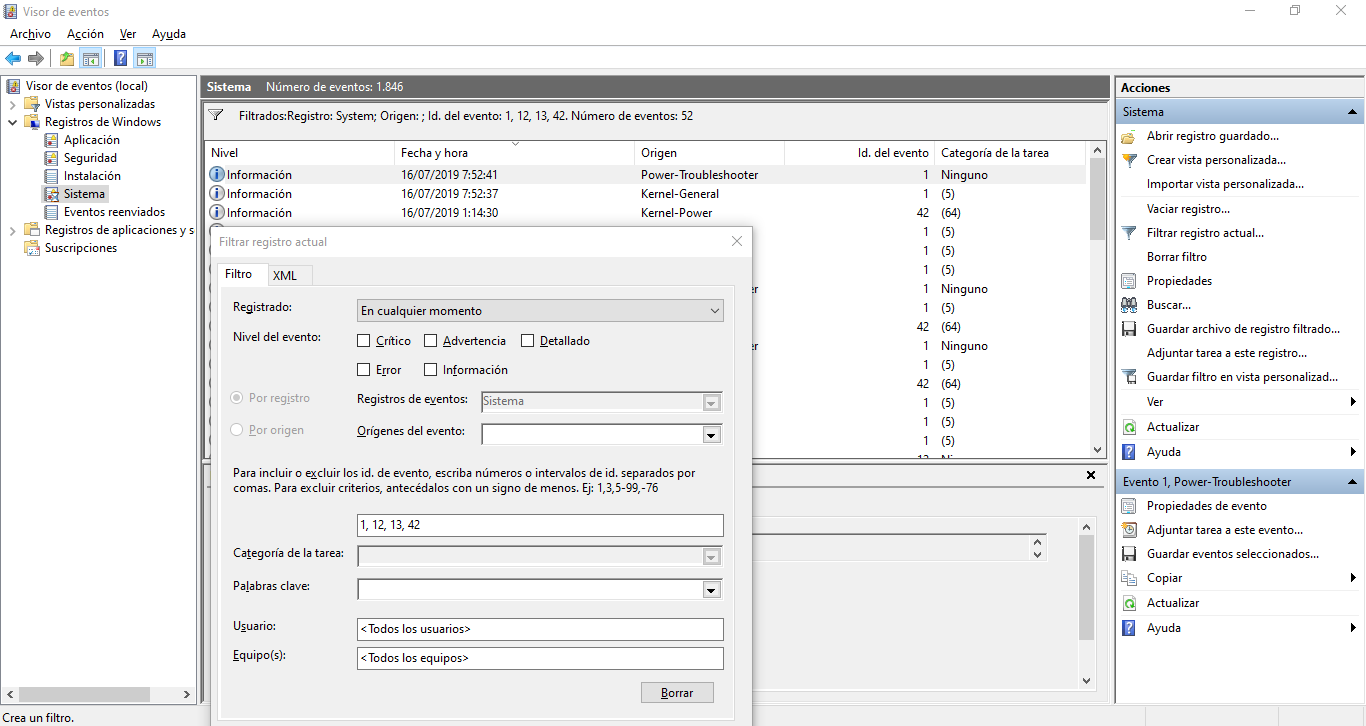
En este caso, el último apagado con suspensión del equipo data a las 1:14:30 del día 16 de julio y el inicio más reciente el mismo día a las 7:52:37. El filtro también permite analizar eventos realizado por algún usuario concreto o utilizando palabras clave del evento que se desea encontrar.
Método sencillo para ver cuándo encendimos en PC
En muchas ocasiones nos vamos a preguntar cuándo fue el momento exacto en el que encendimos nuestro ordenador. Asimismo, este sencillo truco que os vamos a mostrar también nos puede servir en muchas ocasiones para averiguar si algún otro usuario ha accedido a nuestra cuenta de Windows. Todo ello nos resultará muy útil, aunque no siempre es efectivo, haciendo uso de uno de los programas del PC más utilizados en estos momentos. En concreto nos referimos a esa aplicación que ponemos en funcionamiento en multitud de ocasiones nada más encender el equipo, hablamos del navegador de internet.
Este es un programa que, como muchos de vosotros ya sabréis, almacena las webs que vamos visitando, así como la hora a la que lo hicimos. Por tanto, si somos de aquellos que ponen en funcionamiento el navegador de internet al encender el PC, o directamente lo tenemos configurado para que arranque junto al sistema, no tenemos más que echar un vistazo al historial de navegación. Esto nos permitirá comprobar de primera mano la hora a la que visitamos la web que tenemos como página de inicio de ese programa.
Asimismo, tal y como os comentamos antes, esto nos permite averiguar si otros han utilizado nuestro PC o la cuenta de usuario personal de Windows. Igualmente, no tendremos más que comprobar el historial de navegación y mirar si se han visitado páginas a las que no hemos accedido a nosotros mismos.
Cierto es que esta no es la manera más efectiva ni profesional de averiguar cuándo se encendió nuestro ordenador por última vez. Sin embargo, este es un método que nos será de enorme ayuda si tenemos prisa o si no nos queremos complicar demasiado la vida accediendo a funciones un tanto más ocultas del sistema operativo de Microsoft. Y es que el uso del navegador en estos instantes se ha convertido casi en imprescindible para la mayoría, Por lo que podemos aprovecharnos de ello.
Programas como alternativas al Visor de eventos
Si no queremos usar el visor de eventos de Windows, porque nos parece complicado, podemos recurrir a otros programas que, aunque obtienen la información del mismo sitio, son más sencillos de interpretar. En gran medida esto lo logramos gracias a la interfaz de usuario que estas aplicaciones nos proponen y los parámetros que nos ofrecen de manera instantánea. Así podremos echar un vistazo de una manera mucho más visual y sencilla, el tiempo real que lleva nuestro ordenador encendido sin lugar a dudas. Además, debemos tener en consideración que estas aplicaciones apenas consumen recursos del sistema ni ocupan espacio en disco, por lo que apenas notaremos que están ahí.
TurnedOnTimesView
Este programa gratuito y portable, (no requiere instalación), ha sido desarrollado por NirSoft y permite conocer la fecha y hora de los últimos inicios y apagados del equipo. Indicando a su vez el tiempo de uso del sistema, el motivo de apagado, el nombre del equipo y otros datos que pueden resultar relevantes. Es una aplicación que consulta automáticamente del Visor de eventos y presenta esos datos de manera más rápida y eficaz. Tiene una interfaz muy simple y fácil de utilizar.
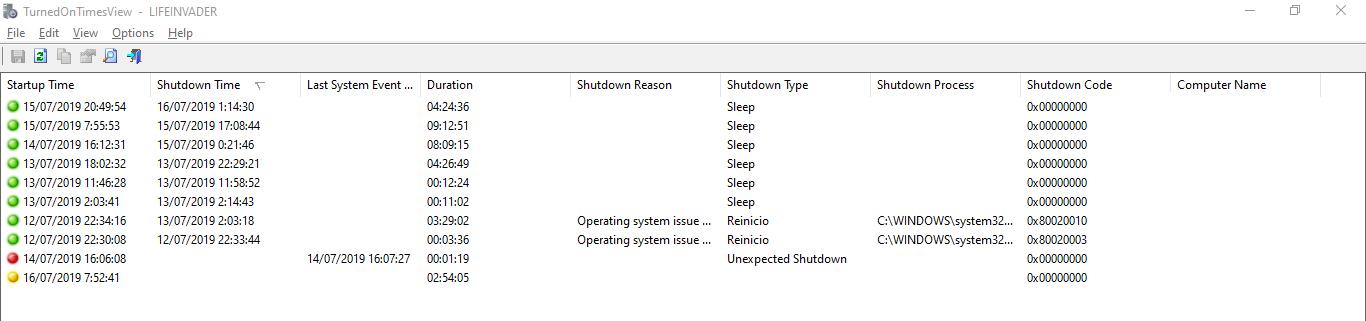
Esta aplicación también permite conocer estos detalles de otro equipo de manera remota. Para ello, al acceder a Advanced Options dentro del apartado Options aparecerá la opción de establecer otro equipo a través de su IP o del nombre del equipo. Lo podemos descargar desde el sitio web oficial del desarrollador.
Lo mejor y lo peor
En este caso nos encontramos con un programa que nos será de enorme utilidad y del que podemos destacar que es totalmente gratuito. Además nos ofrece una intuitiva interfaz de usuario para obtener la información que nos interesa en este caso acerca del tiempo de funcionamiento de nuestro ordenador. Hay que tener en cuenta que la aplicación nos ofrece una interfaz propia y echa mano del visor de eventos del sistema, por lo que su fiabilidad está fuera de toda duda. Aquí no nos vamos a encontrar opciones adicionales que nos permitan llevar a cabo otro tipo de controles sobre el sistema operativo de Microsoft. Su funcionalidad es la que es, sin más.
CrystalDisk Info
Este programa no es un visor de eventos, pero nos puede resultar igualmente útil para saber cuánto tiempo lleva el ordenador encendido, si nunca hemos cambiado nuestra unidad de almacenamiento. Este programa lleva por nombre CrystalDisk Info y es capaz de leer el contador interno de horas de usos que incorpora tanto los discos duros como las unidades SSD. De esta forma, podemos extrapolara estos resultados a la cantidad de horas que lleva encendido nuestro ordenador.
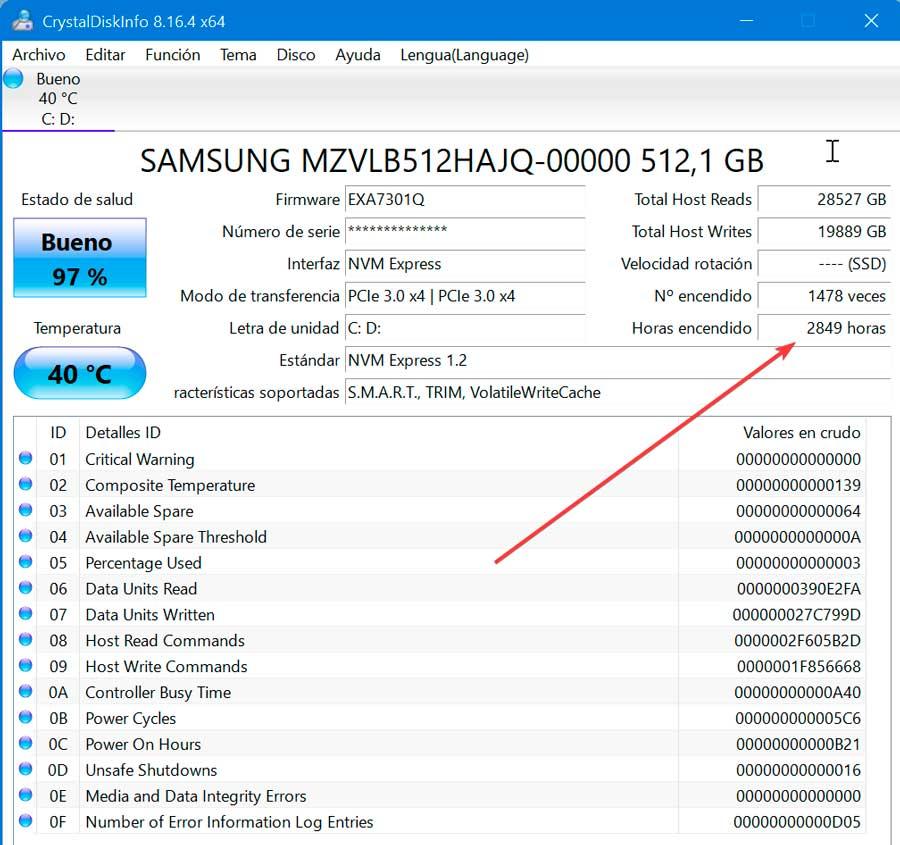
Hablamos de una herramienta que cuenta con una versión portable por lo que no requiere de instalación en nuestro ordenador y puede ser ejecutado desde cualquier dispositivo de almacenamiento externo. Una vez lo iniciamos, nos muestra todos los datos referentes a nuestro disco duro. En la parte derecha podemos ver como en este caso, en la casilla de Horas encendido cuenta con 2849 horas hasta el momento. Dado que nunca se ha cambiado el disco duro podemos afirmar que este PC lleva encendido más de 2800 horas. Si queremos usar CrystalDisk Info, podemos descargarlo desde su página web oficial.
A favor y en contra
Sin duda alguna una de las principales ventajas que nos ofrece esta solución software es que nos propone una enorme cantidad de información acerca de nuestro ordenador. Además de las horas que lleva encendido en su totalidad, que es lo que nos interesa realmente en este caso, nos encontramos con una enorme cantidad de datos adicionales referentes a los componentes que forman parte del PC.
Quizá los usuarios más inexpertos en este tipo de programas y en la tecnología en general, se sientan un poco sobrepasados debido a la enorme cantidad de información del equipo que este programa nos proporciona por defecto y quieran buscar un software más sencillo como el mencionado antes.
Conocer el tiempo que lleva el PC encendido
Hay varias formas de ver el tiempo que nuestro PC lleva arrancado y el tiempo que lo llevamos utilizando sin necesidad de usar herramientas y programas de terceros. Vamos a ver cuáles son las más habituales:
Desde el administrador de tareas
Podemos acceder a esta información directamente desde Windows de dos formas diferentes. La primera de ellas es usando el Administrador de tareas para ver cuánto tiempo llevamos con el ordenador encendido. Para ello, simplemente pulsaremos Control + Shift + Esc, y en la pestaña «Rendimiento > CPU» buscaremos el apartado «Tiempo activo».
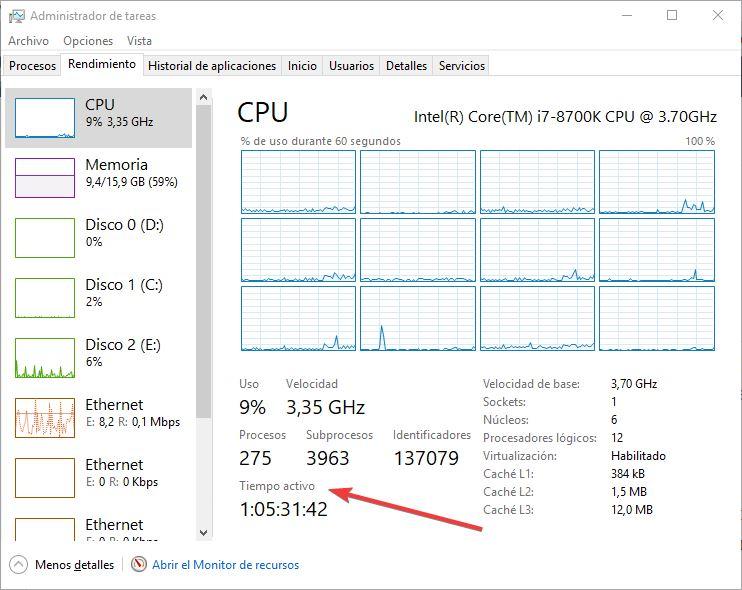
Este apartado nos mostrará el tiempo que llevamos utilizando el ordenador desde la última vez que lo hemos encendido, siendo la forma más fiable, rápida y sencilla de obtener esta información. Esta opción únicamente es válida para comprobar el tiempo que lleva encendido desde la última vez que se apagó, ya que no nos permite consultar un histórico de tiempo, histórico que, si podemos obtener con la aplicación TurnedOnTimesViewer, de la que hemos hablado en el apartado anterior.
Ver el tiempo de conexión
Y también podemos consultar esta información desde la ventana de estado de Ethernet (o Wi-Fi). Para ello, nos desplazamos hasta Panel de control > Redes e Internet > Centro de redes y recursos compartidos y pulsamos sobre nuestra red, ya sea Ethernet o Wi-Fi.
Aquí veremos el apartado «duración», que nos indicará cuánto tiempo lleva la conexión a Internet activa. Y como esta conexión suele establecerse al encender el PC automáticamente, significa que podemos saber el tiempo que lleva nuestro ordenador encendido.
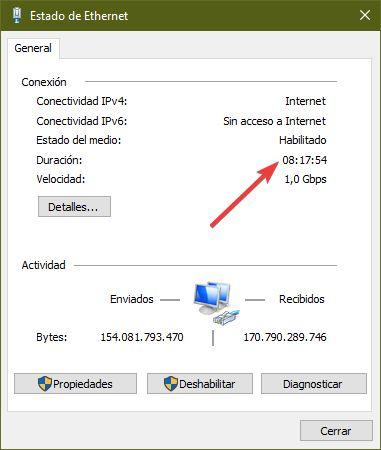
Debemos tener en cuenta que, si reseteamos la conexión o si se reinicia la tarjeta de red por alguna razón, el contador volverá a cero, por lo que tampoco es un método fiable para conocer el tiempo que lleva encendido el ordenador, aunque nos permite hacernos una idea aproximada.
Con CMD y PowerShell
Si somos de los que nos gusta usar las consolas de CMD y PowerShell para acceder a determinada información sobre el ordenador, también vamos a poder usarlas para conocer cuándo se ha encendido el ordenador por última vez y cuánto tiempo lleva encendido el PC.
Desde CMD, por ejemplo, lo único que debemos hacer es ejecutar el siguiente comando:
systeminfo | find "Tiempo de arranque del sistema"
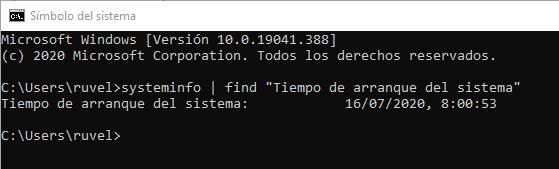
También podemos obtener un poco más de información directamente desde PowerShell. Para ello, abriremos una ventana de esta consola y ejecutaremos en ella el siguiente comando:
(get-date) – (gcim Win32_OperatingSystem).LastBootUpTime
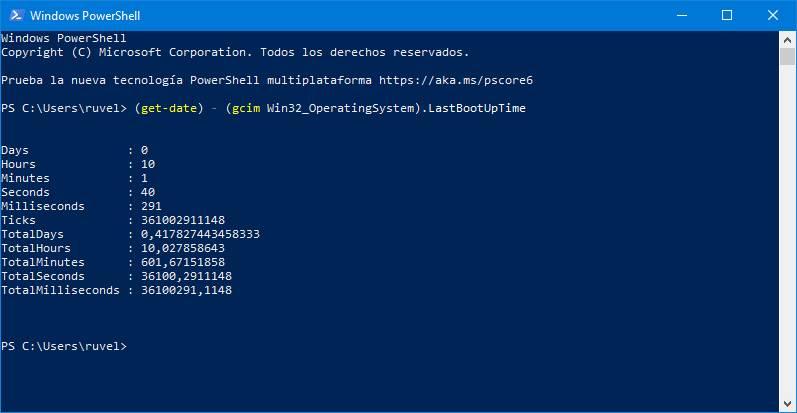
Como podremos ver, la información que nos devuelve este comando nos permite conocer, en diferentes formatos, cuánto tiempo lleva el ordenador sin apagarse o reiniciarse por completo en ese momento.
Ver la fecha de instalación de Windows
Además de poder ver el tiempo del último arranque de Windows, también vamos a poder conocer cuándo ha sido la fecha en la que hemos instalado el sistema operativo. Gracias a esto vamos a poder conocer al detalle cuánto tiempo lleva instalado nuestro Windows, sin haber formateado o reinstalado el SO, y nos puede ayudar a hacernos una idea de si nuestro Windows está viejo y, por eso, suele dar problemas.
Hay dos comandos que nos ayudan a realizar esta comprobación. Por un lado, podemos usar la herramienta «systeminfo», desde CMD, para conocer toda la información al detalle de nuestro PC y nuestro sistema operativo. Para ello, simplemente abrimos una ventana de terminal y ejecutamos el siguiente comando:
systeminfo
Veremos una lista muy larga de información del sistema. La entrada que nos interesa a nosotros es «Fecha de instalación original», ya que será la que nos indique la fecha en la que fue instalado el sistema. Si lo preferimos, también podemos usar un simple comando de PowerShell para obtener directamente este valor. Para ello, lo que debemos hacer es abrir una ventana de PowerShell, con o sin permisos de administrador, y ejecutar en ella:
(Get-CimInstance -Class Win32_OperatingSystem).InstallDate
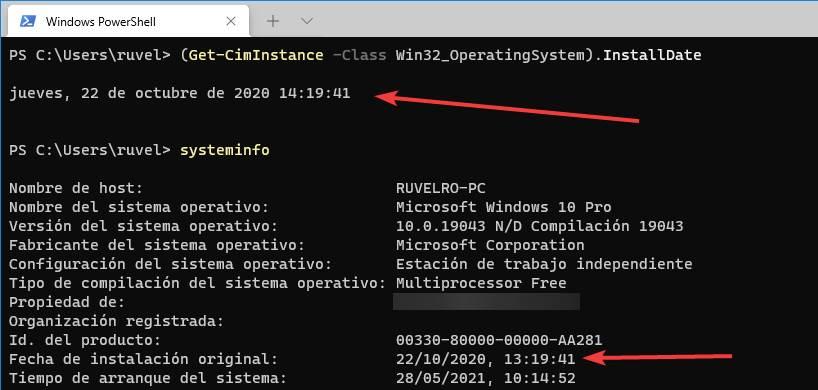
Puede que la fecha de instalación del producto sea mucho más reciente de lo que esperábamos. Esto se debe a que Microsoft la actualiza cada vez que instalamos una de las grandes actualizaciones del sistema operativo. Por ejemplo, si hemos pasado de la 20H2 a la 21H1, la fecha que nos aparecerá será la fecha de instalación de la actualización. Si queremos ver el historial de actualizaciones de Windows, y cuándo se ha instalado cada una de ellas, podemos hacerlo también desde PowerShell ejecutando el siguiente comando:
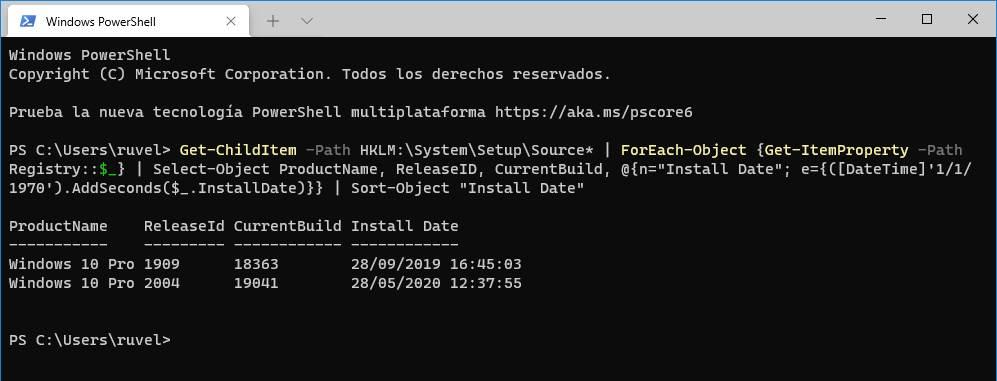
Cuidado: estos métodos no cuentan la suspensión o hibernación
En los métodos que hemos explicado anteriormente, el sistema solo registra los apagados y encendidos del ordenador. Gracias a ellos podemos ver cuándo se ha apagado el PC y cuándo se ha encendido. Pero Windows no ofrece otras posibilidades que nos pueden ayudar a engañar al sistema. Por ejemplo, si suspendemos el ordenador, Windows no lo contará ni como un apagado ni como un encendido. De esta forma, si hemos usado esta función muy a menudo es posible encontrarnos con registros que indican que el ordenador ha estado encendido mucho tiempo, cuando realmente no ha sido así.
Lo mismo ocurre con la hibernación. Si usamos esta función para apagar el PC sin apagarlo por completo, el visor de eventos de Windows no lo contará como un apagado completo, y no lo registrará como tal. Por tanto, los datos de uptime que podemos encontrar en estas herramientas pueden no ser del todo verdaderos. Para diferenciar entre un apagado y una suspensión o hibernación es necesario revisar muy bien el visor de eventos de Windows, ya que todo queda registrado en él. Así podremos ver si alguien intenta engañarnos cuando, realmente, el ordenador no ha estado todo el tiempo encendido.
¿Es necesario apagar y encender el PC cada cierto tiempo?
Durante mucho tiempo se ha recomendado apagar y encender el ordenador cada cierto tiempo. Lo ideal, y lo que solemos hacer la mayoría, es hacerlo una vez al día. Sin embargo, ¿realmente es estrictamente necesario hacerlo así?
Las versiones más viejas de Windows sí que necesitaban de vez en cuanto un reinicio para liberar toda la memoria y volver a cargar todo de cero y hacer que el ordenador funcionara lo mejor posible. Sin embargo, desde hace tiempo, eso forma parte del pasado. Incluso hoy en día, la acción de apagar y encender el PC no lo apaga por completo, ya que entra en juego una función llamada «Fast Boot». Lo que hace es guardar una copia del núcleo y, al encender, volcarla en la memoria en lugar de cargarla de cero. Es casi casi como no apagar el ordenador.
Sí es cierto que, de vez en cuando, por mantenimiento es recomendable reiniciar (usando la opción de reiniciar) el equipo para que este pueda arrancar limpio de nuevo. Pero perfectamente podemos trabajar con él sin problemas durante mucho tiempo sin necesidad de hacerlo. Incluso podemos hacerlo sin apagar y encender dejando el PC conectado 24 horas al día (aunque gastará energía de forma innecesaria) o usando la opción de «suspender» cuando no vayamos a usar el ordenador.
Si nuestro equipo tiene unos cuantos años en sus espaldas, en especial durante los meses de verano, es más que recomendable apagarlo completamente cuando no vayamos a utilizarlo durante unas cuantas horas, de esta forma, evitaremos que sus componentes sigan desgastándose aun cuando no estamos utilizándolo. De esta forma, si nuestra economía no nos los permite o la función que hace el equipo es más que suficiente para cubrir nuestras necesidades, no nos veremos obligados a comprar un nuevo equipo.
Para que el tiempo de encendido no se convierta en una excusa para no apagar completamente nuestro viejo equipo, si, además, queremos que funcione de forma fluida, lo mejor que podemos hacer es reemplazar el disco duro mecánico HDD por un SSD. No solo vamos a reducir el tiempo de inicio y apagado del equipo, sino que, además, vamos a estirar, la vida de la unidad de almacenamiento a reemplazarla por una completamente nueva. Si habitualmente utilizas el equipo para ver YouTube, plataformas de vídeo en streaming, navegar por internet, consultar las redes sociales, con una unidad de 256 GB tendrás espacio más que suficiente, no hace falta que recurramos a unidades de mayor tamaño de este tipo, ya que el precio no es el mismo que los tradicionales discos duros mecánicos.
Un disco SSD de 256 GB tiene un precio aproximado de unos 30 euros, en algunas ocasiones menos si aprovechamos alguna oferta puntual. Reemplazarlo es una tarea muy sencilla, independientemente de si se trata de un portátil o de un ordenador de sobremesa siguiendo los pasos que podemos encontrar en cualquier vídeo de YouTube.
Medidas de precaución para que nadie encienda el PC sin permiso
Como no podía ser de otro modo, la propia Microsoft pone a nuestra disposición una serie de interesantes funciones en Windows para proteger el sistema operativo. Entre otras muchas cosas, intenta complicar el acceso al software como tal y todos sus datos guardados con diferentes sistemas de seguridad.
De hecho deberíamos establecer algún método de estas características para abrir Windows tanto si trabajamos con otras personas como si lo hacemos solos. Básicamente con esto os queremos decir que podemos evitar que otros usuarios no permitidos accedan a nuestro equipo con tan solo establecer una contraseña de acceso al propio Windows. De hecho incluso tenemos la posibilidad de añadir un PIN de cuatro dígitos para que así abrir el sistema operativo sea más rápido por nuestra parte y le compliquemos el acceso al resto.
Además Windows nos propone algunas opciones biométricas para la autenticación en el propio sistema mediante la huella dactilar, por ejemplo. Además si queremos ir un paso más allá en todo aquello referente a la seguridad de nuestro equipo, podemos decantarnos por utilizar la edición Pro de Windows y así poder acceder y activar la función de cifrado incluida BitLocker. Así protegeremos el acceso al sistema operativo y a todo lo que aquí guardamos con una contraseña y todos esos datos estarán encriptados por si alguien saca el disco duro y lo lleva a otro PC. Este es un método de seguridad más habitual en los usos empresariales de nuestro ordenador que en casa, pero ahí está para que nos beneficiemos el mismo.
Incluso tendremos la posibilidad de establecer una contraseña de acceso al equipo en su totalidad a través de la BIOS del mismo si así lo necesitamos. Todo dependerá de nuestras necesidades de privacidad, de la gente que nos rodea cuando utilizamos el PC o de los datos que aquí almacenamos de forma habitual.
Sincronizar el PC con el móvil
Es probable que muchos de vosotros ya sepáis que Microsoft cada vez ofrece un mayor número de funciones y más avanzadas para que podamos trabajar con nuestros dispositivos móviles y el equipo de sobremesa con Windows de manera sincronizada. Esto nos permite utilizar, por ejemplo, nuestro terminal desde el equipo de sobremesa haciendo uso de la mayoría de sus funciones de forma directa. Igualmente también podemos utilizar muchas de las aplicaciones habituales del móvil en nuestro equipo con Windows.
Además los programas que utilizamos en este sentido se sincronizan de forma automática como por ejemplo sucede con la aplicación de mensajería WhatsApp o nuestro navegador web. Evidentemente siempre y cuando utilicemos la misma cuenta en ambos dispositivos. Pero es importante saber que esta sincronización del móvil con nuestro equipo de sobremesa basado en Windows también nos servirá como medida de seguridad.
Y es que podemos configurar el equipo para que cierre la sesión automáticamente o se suspenda cada vez que nos levantamos de nuestra mesa. En el momento en el que la sincronización entre el teléfono y el PC se corte porque nos hemos alejado del rango de cobertura del Bluetooth, el ordenador de sobremesa se suspenderá automáticamente. Esta es una medida de precaución más de la que podemos echar mano para así evitar que nadie puede acceder a nuestro ordenador sin permiso.
Una vez nos acerquemos de nuevo a nuestro equipo con el teléfono en el bolsillo y se sincronicen vía Bluetooth, podemos seguir trabajando sin problema alguno. Eso sí, normalmente tendremos que introducir de nuevo las credenciales de acceso al sistema operativo de Microsoft. Este método de seguridad es de los más útiles que podemos encontrar en este sentido.

